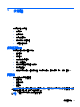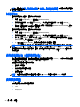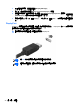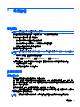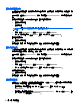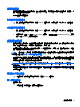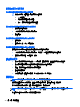HP Notebook User Guide-Linux
附註: 請參閱 位於第 4 頁的瞭解您的電腦及 位於第 25 頁的鍵盤與指標裝置,以瞭解您的電腦具備哪
些類型的音量控制項。
檢查音效功能
若要檢查電腦的系統音效,請依照下列步驟執行:
1. 選擇「電腦 (Computer)」>「控制中心 (Control Center)」。
2. 在左側的窗格中按一下「硬體 (Hardware)」,然後在右側的窗格中按一下「聲音 (Sound)」。
3. 按一下「音效 (Sound Effects)」標籤,然後選取「選取警示聲 (Choose an alert sound)」底下
的其中一個聲音選項,以測試每一種聲音。
若要檢查電腦的錄製功能,請依照下列步驟執行:
1. 選擇「電腦 (Computer)」>「控制中心 (Control Center)」。
2. 在左側的窗格中按一下「硬體 (Hardware)」,然後在右側的窗格中按一下「聲音 (Sound)」。
3. 按一下「輸入 (Input)」標籤,然後在「接頭 (Connector)」旁邊的下拉式功能表中選取「麥克風
(Microphone)」或「音源輸入 (Line-in)」。
4. 將「輸入音量 (Input volume)」滑桿移到所需的設定,調整輸入音量。
附註: 為了在錄音時獲得最佳效果,請直接對著麥克風說話,並在沒有背景雜音的環境下錄製聲音。
若要確認或變更您電腦上的音效設定,請在工作列最右邊的通知區域中的「聲音 (Sound)」圖示上按一
下滑鼠右鍵。
使用網路攝影機(僅限特定機型)
部分電腦在顯示器頂部有一部內建網路攝影機。有了預先安裝的軟體「Cheese」,您就可以使用網路攝
影機拍攝相片或錄製視訊。您可以預覽和儲存相片或視訊錄製。
網路攝影機軟體可讓您體驗下列功能:
●
擷取與分享視訊
●
使用即時訊息軟體串流視訊
●
拍攝靜止相片
附註: 如需使用網路攝影機的詳細資訊,請按一下 Cheese 軟體的「說明 (Help)」功能表。
使用視訊裝置
您的電腦具有下列外接式視訊連接埠:
●
VGA
●
DisplayPort
32
第 5 章 多媒體